メールに返信する
メールに返信する
メールに返信する場合は、メール本文右上にある「返信」ボタンもしくは、メール本文下にある「返信」リンクをクリックします。
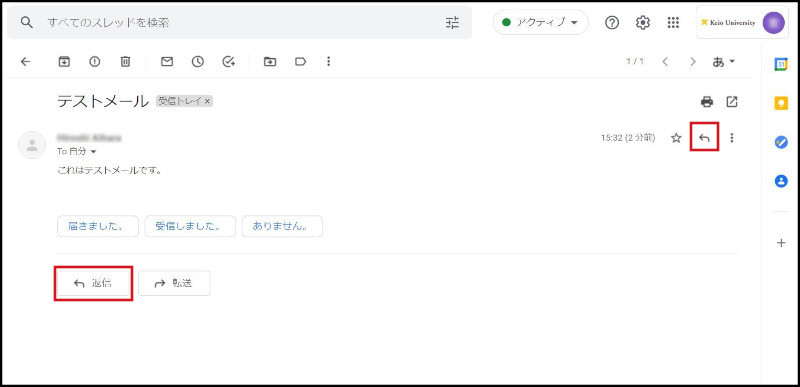
図1 メールの返信
すると図2のように本文の下に返信文を入力するボックスが表示されます。
-
返信文を入力します。
返信元のメール本文が自動的に引用された返信文入力欄に、返信文を入力します。 -
入力が完了したら、「送信」ボタンをクリックし、メールを送信します。
複数の宛先に返信したいときは、図2の「宛先」欄にカンマ区切りで宛先を追加することも出来ます。
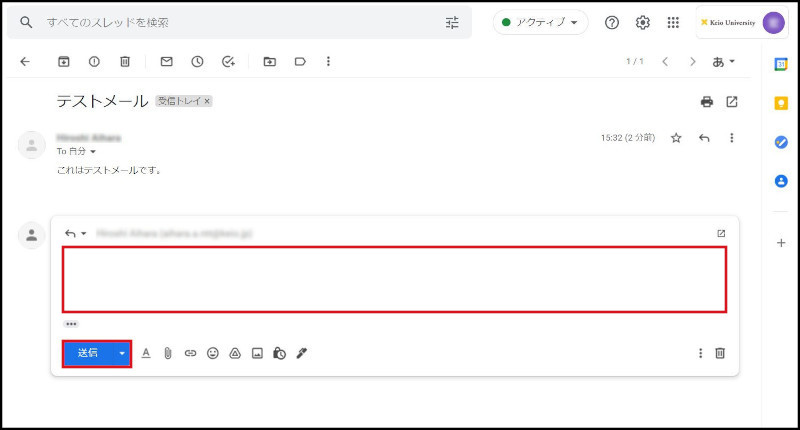
図2 メールの返信
全員に返信する
メールの受信者が自分以外にも複数いる場合、送信者がToとCcに指定して送信されたメールアドレスは受信者に表示されます。
他の受信者も含む全員に返信する場合、以下の2つの手順のどちらかを行うことによって全員に返信することができます。
- 返信メール欄の「全員に返信」のリンクをクリックします。
-
メール本文右上の「返信ボタン」の右側にある「その他」アイコンをクリックして表示されるプルダウンメニューから「全員に返信」をクリックします。
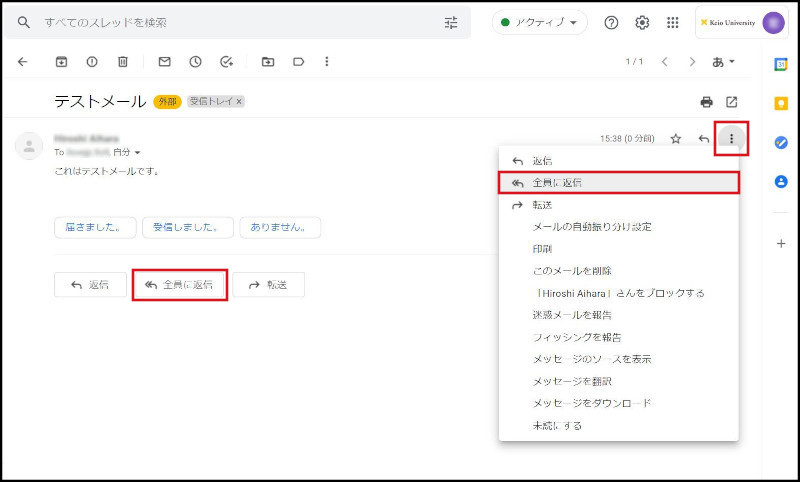
図3 全員に返信する
-
メールの送信者がToに、他の受信者がCcに入力された状態になります。
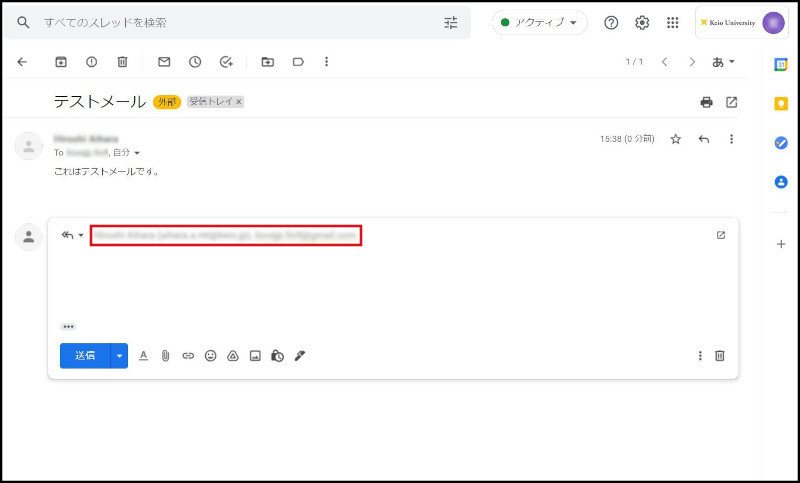
図4 全員に返信する
件名を編集して送信する
本文だけを編集して送信すると、返信メールの件名は自動的に元のメールの件名の前に「Re:」が付与されたものになります。
- 件名を変更したい場合は、送信前に「To:」欄の左にある「返信の種類」ボタンをクリックします。
-
「件名を編集」というリンクをクリックします。
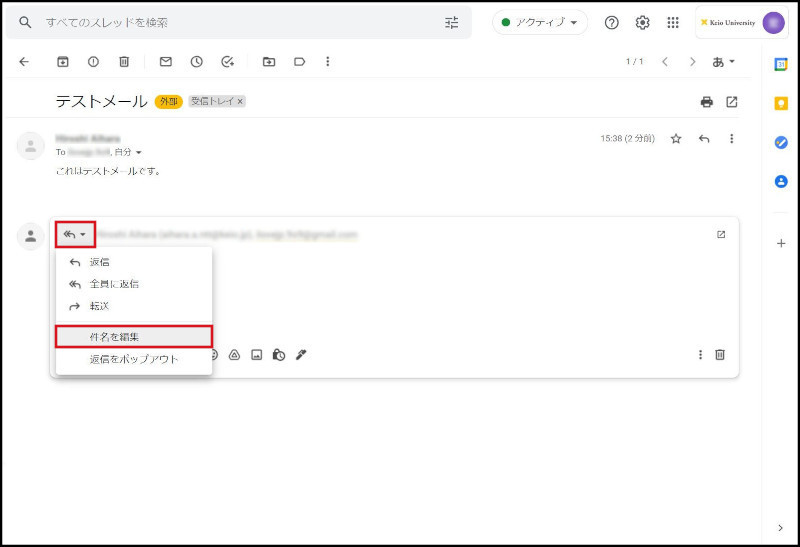
図5 件名を編集
-
メール作成画面がポップアップで表示されます。
この画面では件名のテキストボックスにある文字を編集できます。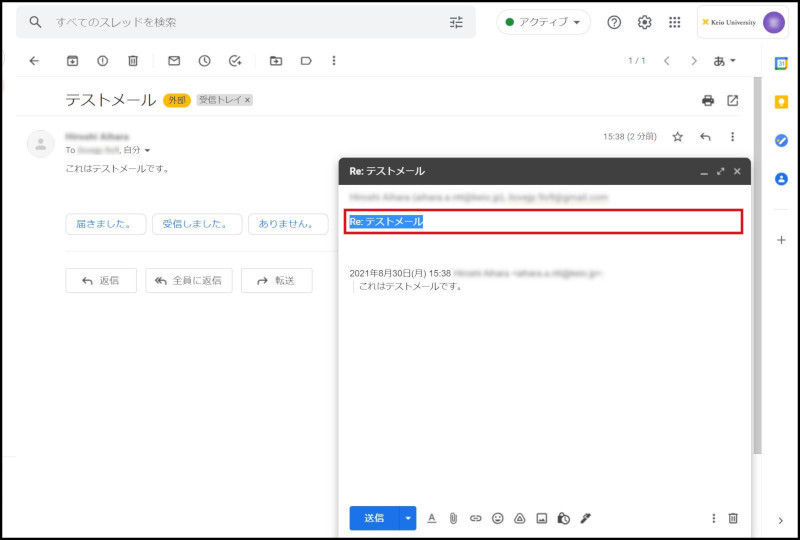
図6 件名を編集
引続き説明をご覧になりたい場合は、メールを転送する に進んでください。
他の説明をご覧になりたい場合は、Gmailの基本操作 に戻ってください。
最終更新日: 2021年11月8日
内容はここまでです。



